1 启动Workbench并建立分析项目
(1)在Windows系统下执行“开始”→“所有程序”→ANSYS 19.2→Workbench命令,启动Workbench 19.2,进入ANSYS Workbench 19.2界面。
(2)双击主界面Toolbox(工具箱)中的Analysis systems→Fluid Flow(Fluent)选项,即可在项目管理区创建分析项目A。
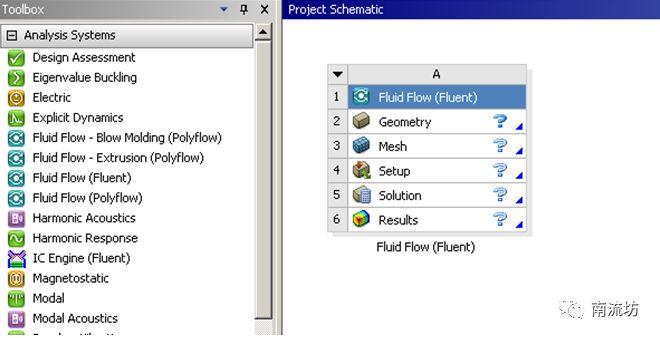
(1)在A2栏的Geometry上单击鼠标右键,在弹出的快捷菜单中选择Import Geometry→Browse命令,此时会弹出“打开”对话框。
(2)在弹出的“打开”对话框中选择文件路径,导入Burst.agdb几何体文件。
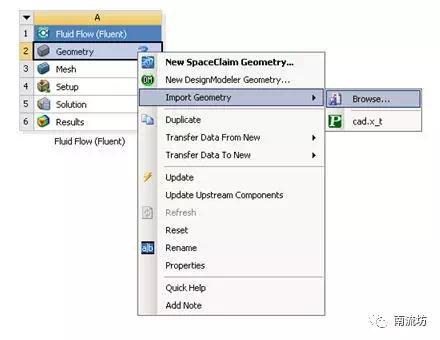
(1)双击A3栏Mesh项,进入Meshing界面,在该界面下进行模型的网格划分。
(2)右键模型外部五个平面,在弹出的快捷菜单中选择Create Named Selection,弹出的Selection Name对话框,输入名称Outlet,单击OK按钮确认。

(3)同步骤(2)创建面模型底面,命名为buttom。
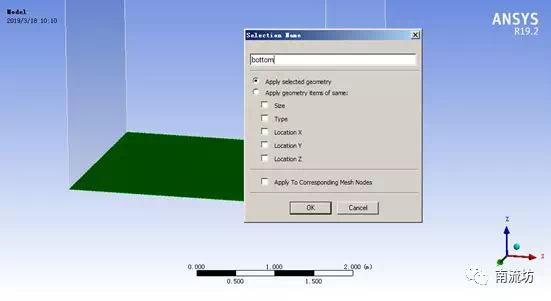
(4)右键模型外部几何体,在弹出的快捷菜单中选择Create Named Selection,弹出的Selection Name对话框,输入名称Ambient,单击OK按钮确认。
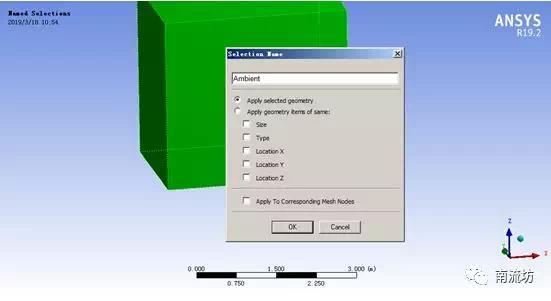
(5)同步骤(4)创建内部几何体,命名为burst。

(6)右键单击模型树中Mesh选项,依次选择Mesh→Insert→Inflation。在Geometry中选择计算域中球型区域,Boundary选择球的两个曲面,在Maximum Layers中输入10。
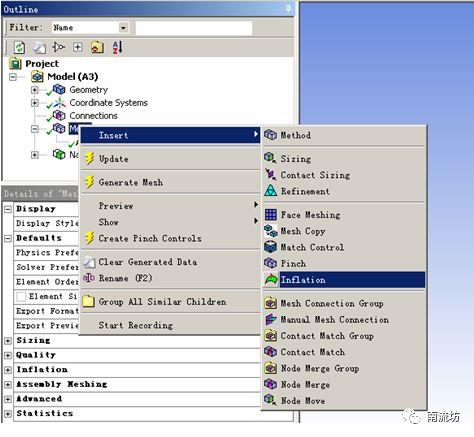
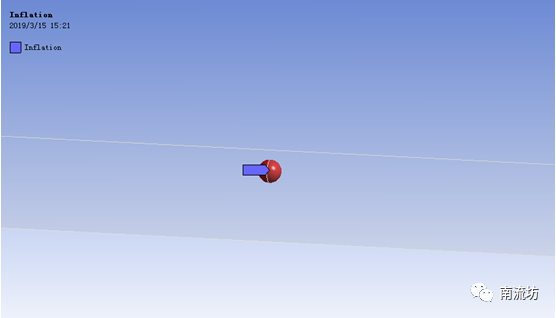

(7)右键单击模型树中Mesh选项,依次选择Mesh→Insert→Sizing。在Geometry中选择计算域中球型区域,在Element Size中填入0.003m。

(8)设置网格尺寸为0.06m。在Quality中,Smoothing选择High。
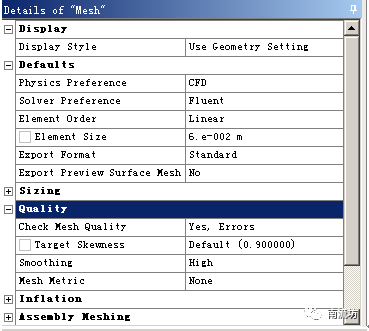
(9)右键单击模型树中Mesh选项,选择快捷菜单中的Generate Mesh选项,开始生成网格。
(10)网格划分完成以后,单击模型树中Mesh项可以在图形窗口中查看网格。

(11)执行主菜单File→Close Meshing命令,退出网格划分界面,返回到Workbench主界面。
(12)右键单击Workbench界面中A3 Mesh项,选择快捷菜单中的Update项,完成网格数据往Fluent分析模块中的传递。
免责声明:本文系网络转载或改编,未找到原创作者,版权归原作者所有。如涉及版权,请联系删